Heute gibt es den 2. Teil zum Thema besser fotografieren.
Nach dem 1. Teil Makro-Fotografie im Studio oder Gewächshaus geht es dieses mal um die Bildbearbeitung.
Was passiert nach der Aufnahme?
Ganz ohne Bildbearbeitung geht es natürlich auch, dann fotografiert man am besten im jpg-Format. Es muss einem jedoch bewusst sein, dass die Bilder dann bereits in der Kamera, je nach Einstellung komprimiert werden und damit Details unwiederbringlich verloren sind. Mit jeder weiteren Speicherung in einem Bildbearbeitungsprogramm sind weitere Bildinformationen weg, denn jedes mal wenn im jpg-Format abgespeichert wird erfolgt eine Komprimierung der Daten. Deshalb vorher überlegen, was ich später mit den Bildern anfangen möchte. Nur schnell mal was knipsen und Online zeigen und dann nie mehr verwenden wollen dann reicht jpg. Soll das Ergebnis aus der Kamera den letzten Schliff in der Nachbearbeitung erhalten, dann lieber im tiff- bzw. RAW-Format fotografieren! Wenn der Fotoapparat diese Einstellungen nicht hat, dann jedes einzelne Bild, welches ich aufhebe und weiter bearbeiten möchte, in einem externen Programm öffnen und als tiff abspeichern.
Bildbearbeitungsprogramme
Viele Softwarelösungen sind da im Angebot, mit mehr oder weniger viel Aufwand bei der Einarbeitungszeit. Jedenfalls wird man über die erreichten Erfolge begeistert sein. Dabei sollte sich jeder bedenken, ganz ohne Fleiß und Übung wird es mit den zum Teil sehr komplexen Programmen nichts werden.
Zu den einfachen und mit vielen Assistenten ausgestatteten Programmen gehört sicherlich Photoshop Elements. Etwas schwieriger aber dafür kostenlos ist zum Beispiel Gimp. Wer gerne mit Lightroom arbeitet, aber die Kosten scheut kann es auch mit Light Zone versuchen, dieses kostenlose Programm bietet sehr viele Möglichkeiten die Bilder etwas nachzuschleifen. Weitere Programme mit vielen Möglichkeiten sind Affinity Photo und Skylum. Manche sind sehr günstig im Preis, für andere muss man tiefer in die Tasche greifen. Deshalb ist es gut zu wissen, dass von vielen Programmen eine Testversion heruntergeladen werden kann, dies hilft ungemein bei der Entscheidung welches das geeignete Bildbearbeitungsprogramm ist. Sehr hilfreich sind dazu auch die verschiedenen YouTube Filme, die es zu den einzelnen Programmen gibt.
Wir verwenden Lightroom und Photoshop, da wir mit diesen Programmen schon viele Jahre vertraut sind.
Und wieder frage ich Helga von DornenProjekt wie sie dabei vorgeht:
Bilder importieren mit Lightroom
Ich benutze immer noch das ‚alte‘ Lightroom 5.7 ohne monatliches Abo und Cloud. Ebenso arbeite ich weiterhin mit dem ‚alten‘ Photoshop CS 6. Diese Programme sind vollkommen ausreichend für meine Zwecke. Die Bilder nehme ich im RAW-Format auf und importiere sie mit dem Programm LR von der Speicherkarte direkt in einen Bilderordner. Die Ablage im Unterordner erfolgt nach Datum.
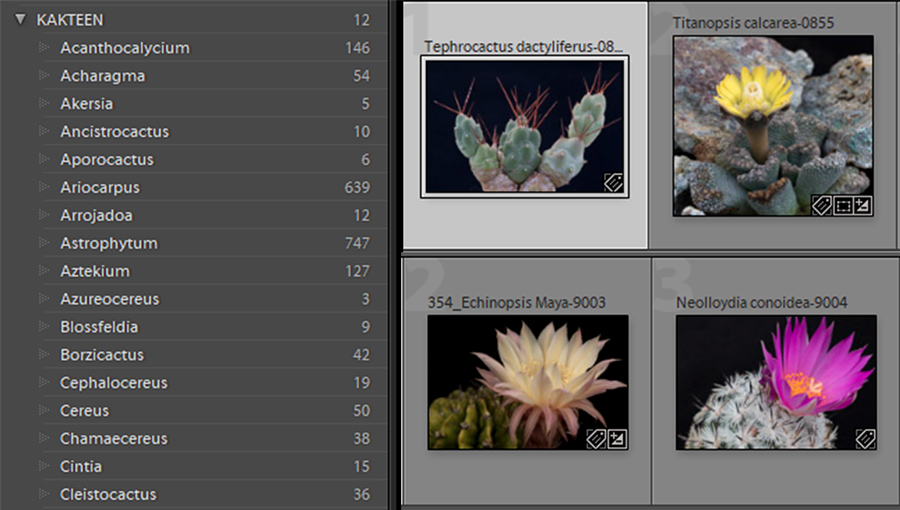
Nachdem alle Fotos importiert sind, beginne ich mit der Begutachtung. Das heißt alle die mir nicht gefallen, wegen irgendwelchen Mängeln werden gelöscht. Damit die Bilderflut einigermaßen im Rahmen bleibt. Sollte ich die gleiche Pflanze mehrmals fotografiert haben, dann behalte ich nur die 3 besten Bilder davon. Im nächsten Schritt benenne ich die verbliebenen Bilder um, beispielsweise mit dem lateinischen Namen der Pflanze und vergebe ein Stichwort (siehe Bild oben). Dies ist wichtig für die spätere Suche danach in Lightroom.
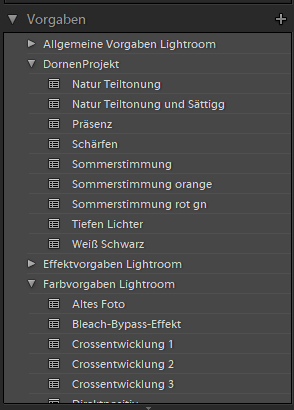
Bilderbearbeitung mit Lightroom
Für die Bildentwicklung habe ich mir zur Arbeitserleichterung mehrere Vorgaben abgespeichert (siehe Bild oben). Mit einem Klick werden damit verschiedene Werte verändert. Werte wie Belichtung, Kontrast, Lichter, Tiefen, Weiß und Schwarz. Besonders geeignet für gleichartige Bilder und eine enorme Erleichterung.
Meist muss ich dann nur noch einzelne Regler anpassen, hauptsächlich, wenn zwischendurch ein anderes Objektiv zum Einsatz kam. Hier ist es wichtig die Objektivkorrektur zu ändern. Vielleicht hat sich die Lichtsituation bei der Aufnahme auch verändert. Passiert, wenn die Sonne plötzlich hinter den Wolken verschwindet. Dann sind vielleicht zusätzlich noch die Grundeinstellungen in LR anzupassen. Oder der Himmel wurde zu hell oder dunkel belichtet. Hierfür kommt der Verlaufs- oder der Radialfilter zum Einsatz um die Belichtung im Bild homogener zu gestalten. Wenn dann alle Einstellungen zur Zufriedenheit abgearbeitet wurden, übergebe ich das Bild mit einem Rechtsklick an Photoshop. Dort folgt die finale Fertigstellung.
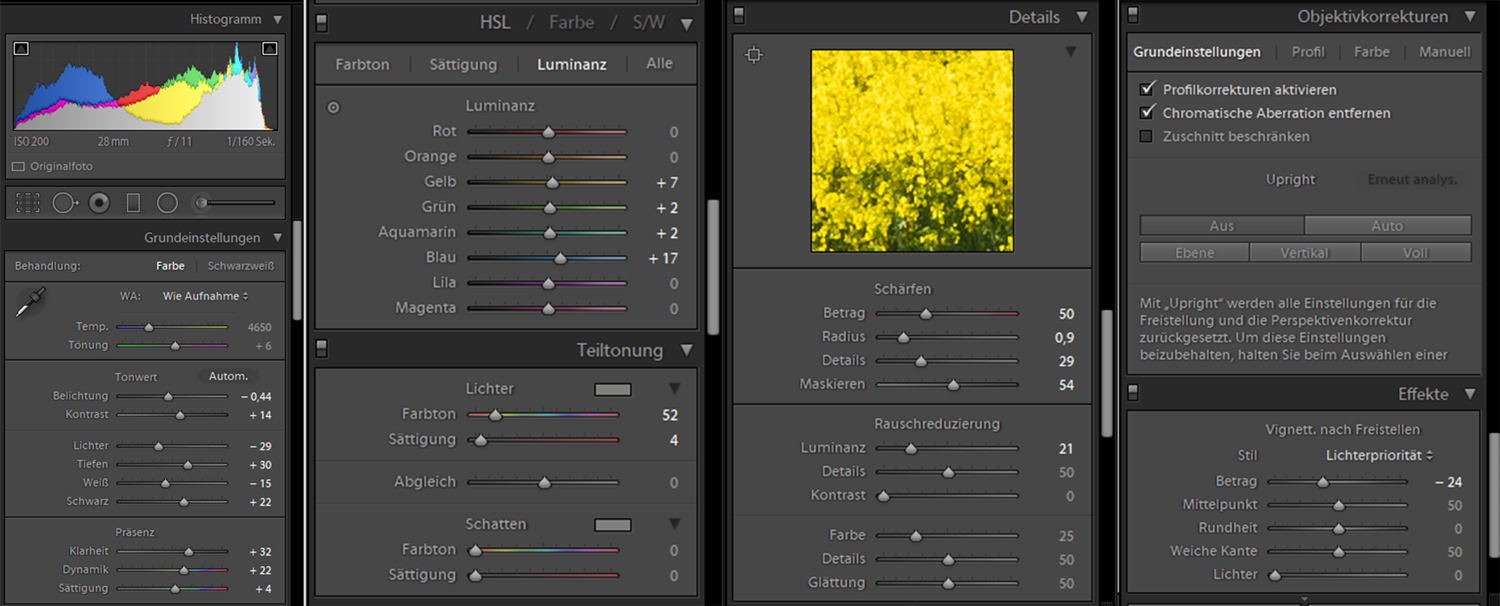
Finale Bearbeitung mit Photoshop
Nachdem das Bild in Photoshop geöffnet hat, sind die ersten Schritte vorhandene Blendenflecke oder störende Elemente zu entfernen. Als nächster Bearbeitungsschritt erfolgt eine Tonwertkorrektur (siehe Bild unten). Diese wird auf einer neuen Ebene angelegt und kann jederzeit nochmals abgeändert werden. Manchmal ist es notwendig auch die Helligkeit, den Kontrast oder Farbton und Sättigung anzupassen. Auch diese Änderungen passieren dann über eigene Ebenen. Zum Schluss kopiere ich die Hintergrundebene und verschiebe sie nach oben. Diese Ebene wird mit einem Rechtsklick in ein Smartobjekt umgewandelt. Jetzt rufe ich über Filter – sonstige Filter – Hochpass auf, vergebe im Feld Radius einen Wert zwischen 1 und 4. Abhängig ob das Endprodukt als Ausdruck oder nur am Bildschirm präsentiert werden soll. Für den Druck eher höher wählen für die Anzeige am Bildschirm niedrigen Wert einsetzen. Die Bildverrechnung dieser Ebene von normal auf weiches Licht bzw. Ineinander kopieren ändern.
Manchmal passe ich die Bildgröße an, besonders dann empfehlenswert, wenn die Aufnahme nur am Bildschirm gezeigt werden soll.
Jetzt speichere ich das fertige Bild im tiff-Format auf eine externe Festplatte. Also nicht in den gleichen Ordner wie die Ursprungsdatei. Von dort kann die Aufnahme jederzeit aufgerufen und in PS nachbearbeitet oder für Web-Anwendungen verkleinert werden.
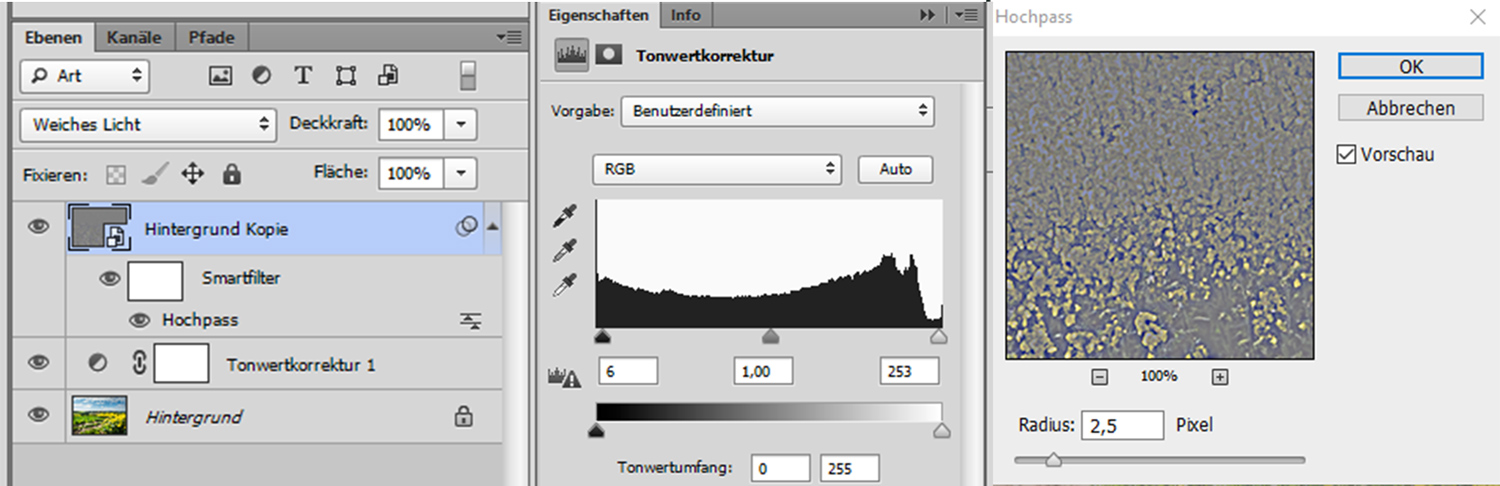

Also ran an die Kakteen und Sukkulenten es gibt viel Schönes zu erkunden.
Danke Helga für Deine Erklärungen, dann bis Juni zu Deinem 3. Teil.
Übrigens könnt Ihr in Helgas Blog auch noch einen Beitrag über ‚Kreative Pflanzenfotografie‚ lesen.


